Pentru cei care caută un frumos, dar funcționalmediu pentru desktop, Cinnamon te-a acoperit. Este unul dintre punctele principale ale sistemului de operare Linux Mint, iar principalul obiectiv este de a facilita utilizarea Linux. Când utilizatorii accesează Cinnamon (pe Linux Mint sau alte distribuții Linux), obțin o experiență familiară, asemănătoare cu Windows. În acest articol, vom detalia cum puteți personaliza desktopul Cinnamon. Vom descrie cum să descărcați teme noi, cum să configurați teme noi pentru pictograme, să folosiți birouri de scorțișoară, să adăugați appleturi de panou și să folosiți modul de editare a panoului.
Aspect
Modificarea setărilor de aspect în Cinnamon este mai ușoară decât orice alt mediu modern de desktop. Acest lucru se datorează faptului că numărul de clicuri pentru a ajunge în această zonă de setări este mai mic de 2.
Pentru a începe modificarea aspectului scorțișoarădesktop, faceți clic dreapta pe panoul de pe desktop. De acolo, căutați prin meniul cu clic dreapta care apare și găsiți „butonul temelor”. Faceți clic pe el și va apărea secțiunea Teme din setările desktop Cinnamon.
Secțiunea Teme nu este rezervatăCinnmon desktop tema în sine. În schimb, este zona de aspect care găzduiește lucruri precum teme de borduri de ferestre (GTK3), teme de pictograma, teme de control pentru ferestre (GTK3), teme de cursor pentru mouse și temă de scorțișoară.

Frontierele ferestrei
Scorțișoara se desprinde de cele mai moderne Linuxmedii desktop și împarte o temă în trei altele separate. Prima parte a acestei configurații tematice este „Bordurile ferestrei” sau butoanele Windows. Acestea sunt butoanele pe care le vedeți când închideți, minimizați și maximizați ferestrele.
Tema Cinnamon implicită pentru chenarele Windowsarată frumos, dar unii ar putea să-i găsească un pic lipsit în departamentul de aspecte. Pentru a schimba aceste granițe în ceva mai bun, faceți clic pe dreptunghiul de lângă „Borduri ferestre” din dreapta și selectați dintre oricare dintre temele instalate pe sistem. Alternativ, instalați o nouă temă GTK3.
icoane
Scorțișoarei îi place să facă totul verde. Acest lucru se datorează faptului că cei care lucrează pe desktopul Cinnamon funcționează și pe Linux Mint, un sistem de operare foarte verde. Drept urmare, folderele și pictogramele programului au o nuanță de verde - chiar dacă utilizați Scorțișoară pe altceva decât Linux Mint (cum ar fi Fedora sau Arch Linux).
Dacă nu sunteți fan al acestui lucru, desktopul îl facefoarte ușor de schimbat. Mai întâi, deschideți fereastra Teme și găsiți „Icoane”. Faceți clic pe dreptunghiul de lângă „Icoane” și alegeți o nouă temă pentru pictograme. Dacă niciuna dintre temele instalate nu pare să funcționeze pentru dvs., consultați articolul nostru despre teme cu pictograme!
Controale
Secțiunea de control este a doua jumătate aGTK3 parte a desktop-ului Cinnamon. Controalele și marginile Windows folosesc intens teme regulate GTK3. În contrast: tema desktop Cinnamon funcționează similar cu Gnome Shell și are o temă separată. Partea de control a temei corespunde modului în care programele arată și acționează pe desktop. Aceasta include totul, de la browserul dvs. web, până la managerul de fișiere.
Pentru a schimba tema implicită, faceți clic dreapta pepanoul, apoi faceți clic pe „Teme”. Găsiți dreptunghiul de lângă „Control ferestre” și faceți clic pe el. Aceasta dezvăluie toate temele de control al ferestrei instalate pe sistem. Selectați unul și tema se va schimba instantaneu.
Cursorul mouse-ului
Deschideți fereastra Teme și căutați indicatorul Mouse. Faceți clic pe caseta dreptunghi de lângă ea și selectați o nouă temă. Este posibil să fie nevoie să reporniți computerul pentru ca tema să funcționeze pe deplin.
Tema desktop
Ultima piesă a puzzle-ului Cinnamon estetema desktop. Ca și Gnome Shell, acest desktop folosește „teme shell” pentru panou și folosește GTK3 + pentru orice altceva. Schimbarea temei pentru desktop este ușor pe scorțișoară. Ca orice altceva, accesați fereastra Teme și faceți clic pe butonul dreptunghiului de lângă tema Desktop.
Astfel apare o fereastră de selectare a temei. De aici utilizatorul poate selecta oricare dintre temele instalate. În mod alternativ, utilizatorii pot face clic pe „Teme disponibile online”, pentru a descărca noi teme. Temele descărcate pot fi activate instantaneu în zona „Teme instalate”.
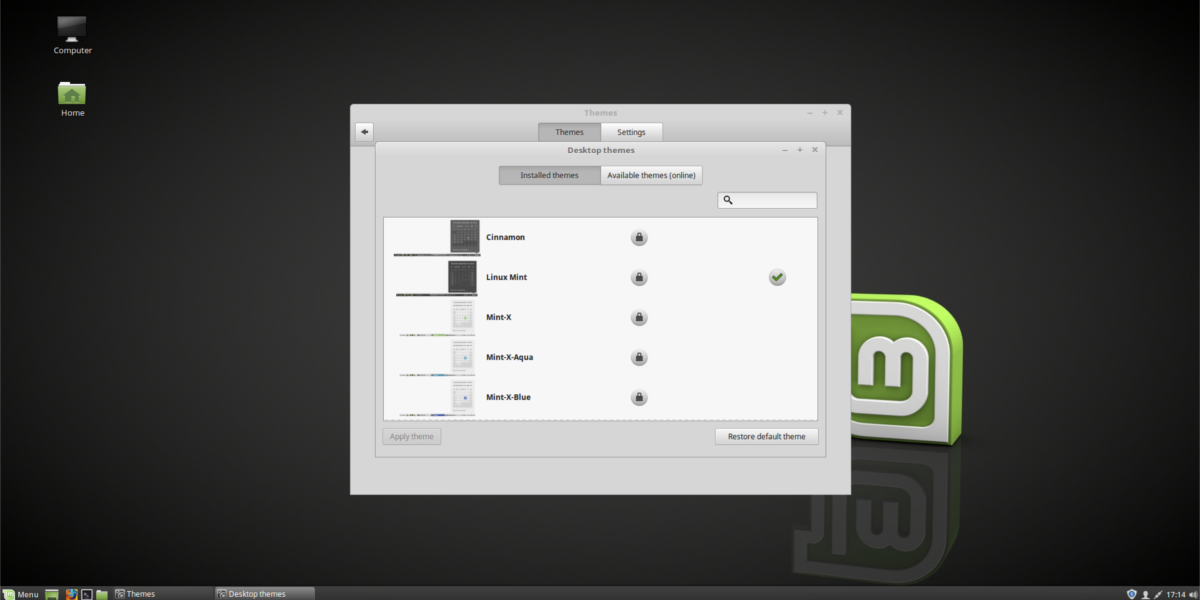
Desklets
Cu Cinnamon, puteți adăuga câteva widget-uri la dvs.desktop-ul. Pentru a începe, faceți clic dreapta pe desktop pentru a deschide meniul cu clic dreapta. Apoi, selectați opțiunea „Desklets”. Astfel apare meniul de la pupitre. Adăugați orice număr de widget-uri pe desktop selectând-le. Alternativ, faceți clic pe „Desklets online disponibile” pentru a instala altele noi.
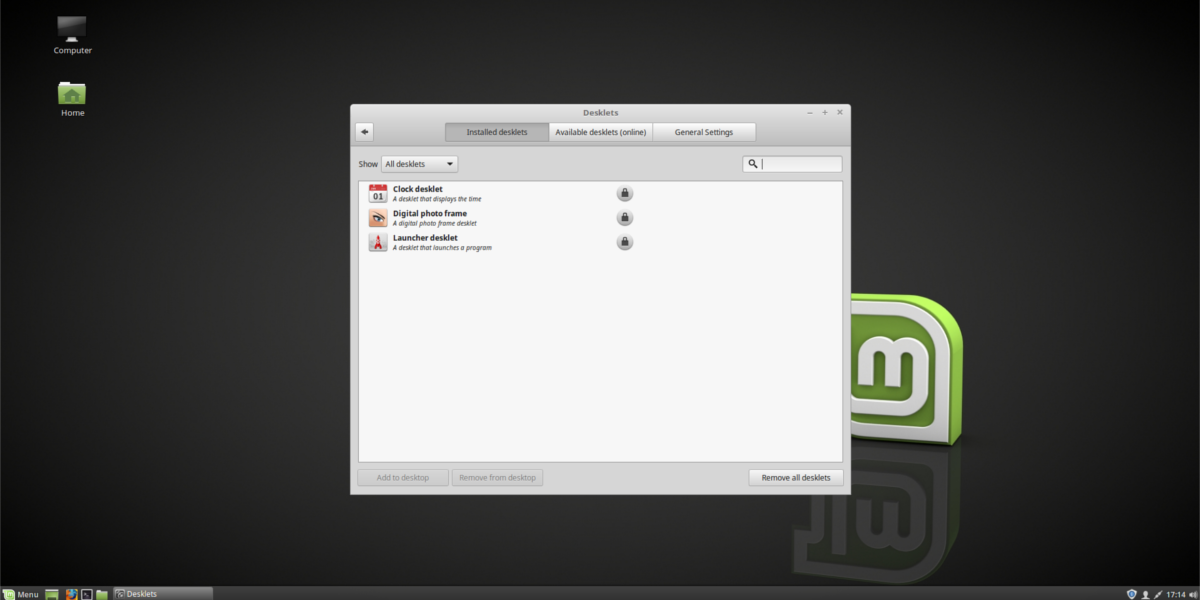
Panou
Trebuie să editați panoul Cinnamon? Iată cum! Mai întâi, faceți clic dreapta pe panou, apoi selectați butonul „modul de editare a panoului”. Acest lucru permite utilizatorilor să modifice în mod liber toate setările panoului prin glisarea lucrurilor. În plus, accesați setările panoului făcând clic pe „Modificați panoul” din meniul clic dreapta.
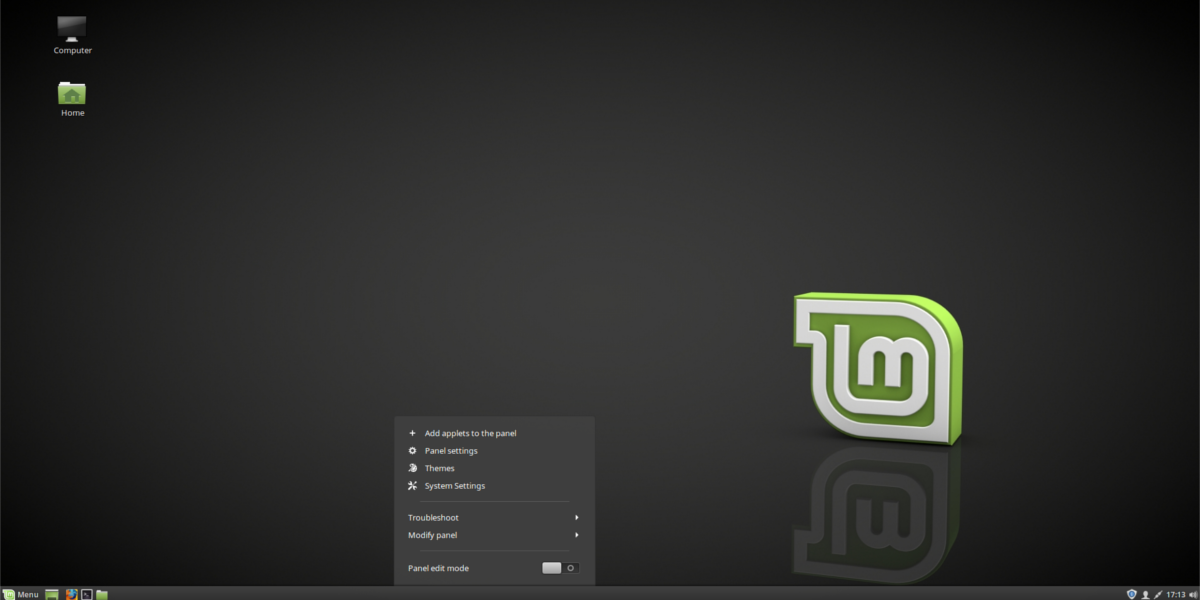
Aplicații de panou
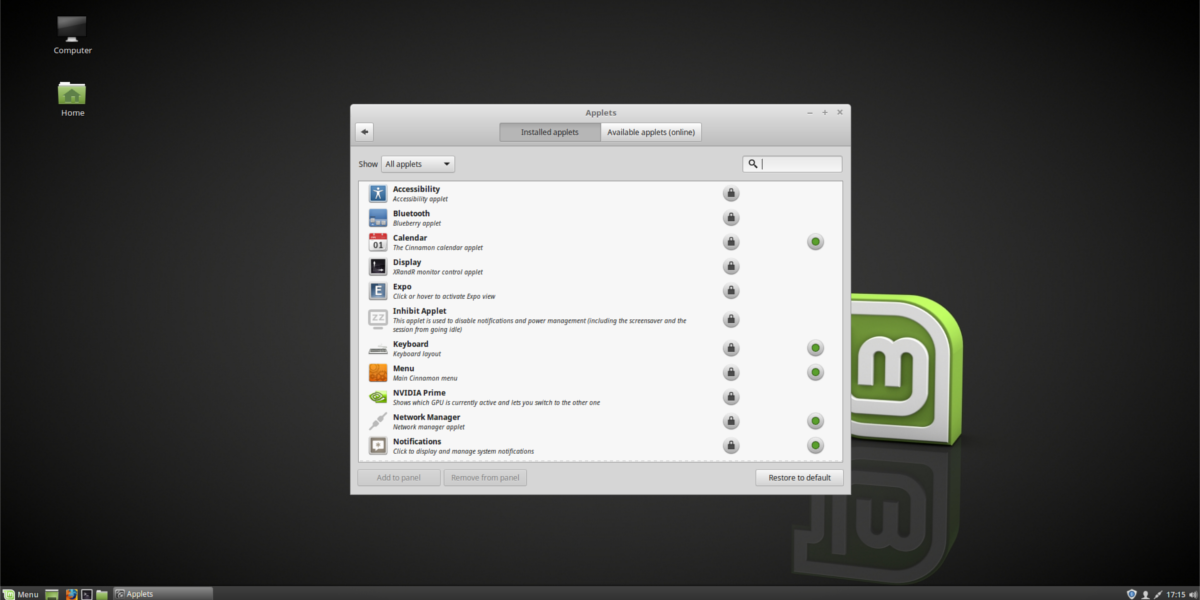
Trebuie să adăugați appleturi pe panou? În meniul clic dreapta, faceți clic pe „+ Adăugare appleturi la panou”. Aceasta oferă o fereastră cu o mulțime de appleturi din care să alegeți. Adăugați un panou dând clic pe acesta în meniu.
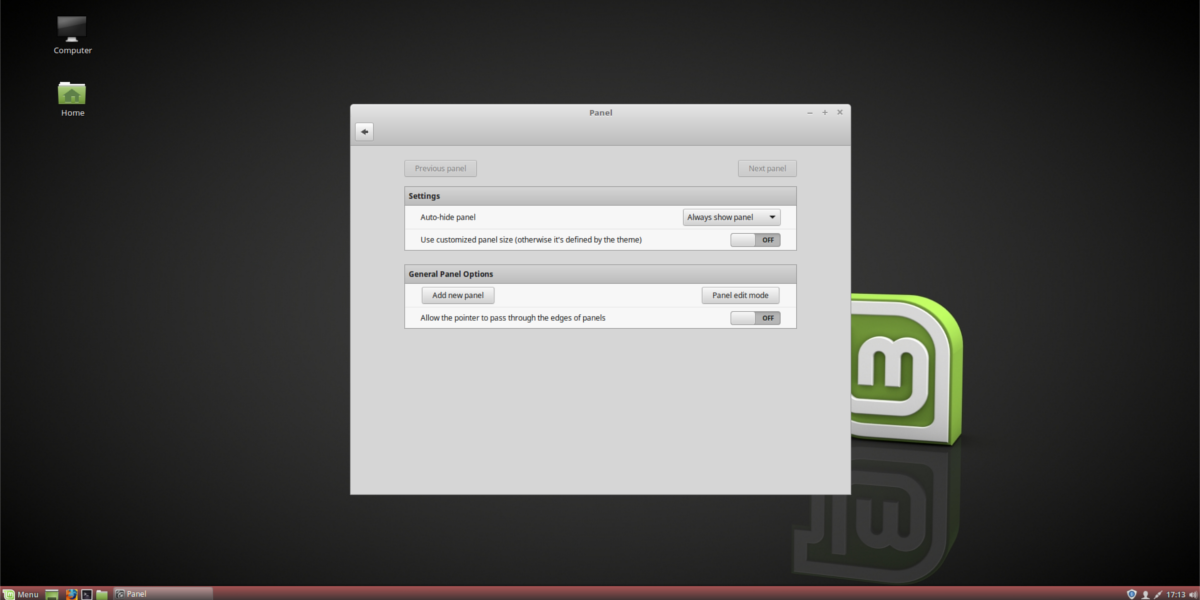
Deplasați-vă cum apar pe panou selectând „modul de editare a panoului”. Puteți descărca panouri noi făcând clic pe „Aplicații disponibile online”
Concluzie
Pentru cei noi în Linux, Cinnamon este un lucru minunatmediul desktop pentru a alege. Este disponibil pe majoritatea distribuțiilor Linux majore și este unul dintre cele mai ușoare computere de birou pentru a face cunoștință. Este un bonus suplimentar pe care este atât de ușor de personalizat și de personalizat.












Comentarii